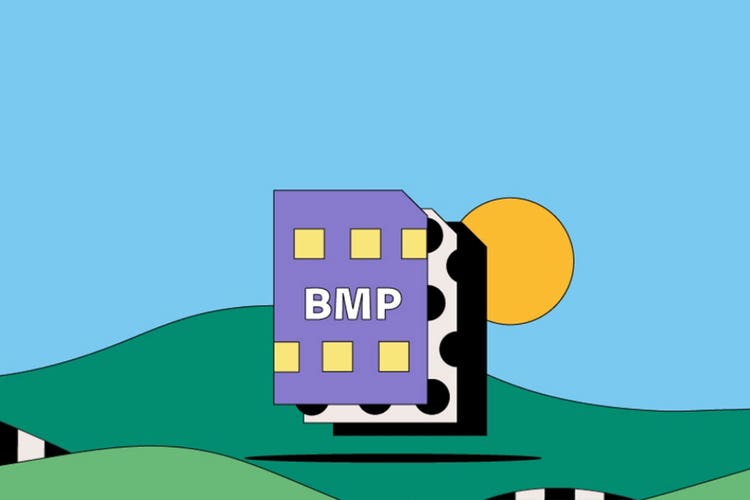FOTOGRAAFIA
BMP-failid.
BMP-vorming on tihendamata rasterfail, mis on mõeldud kvaliteetsete piltide kuvamiseks operatsioonisüsteemis Windows ja trükitavate fotode talletamiseks. Uurige lähemalt BMP ajaloost, miks ja kuidas seda kasutatakse ja millised on selle eelised ja puudused.
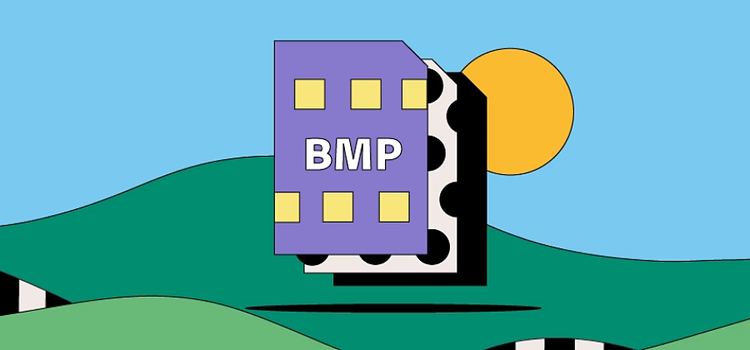
https://main--cc--adobecom.hlx.page/cc-shared/fragments/seo-articles/get-started-notification-blade
Mis on BMP-fail?
Kuigi võib-olla olete näinud seda vormingut kui Device Independent Bitmap (ehk DIB), tähendab BMP-fail bittrastrit ning seda hääldatakse inglise keeles kui bump [bamp].
Microsoft arendas BMP-vormingu esialgu oma operatsioonisüsteemile Windows, et säilitada digitaalsete piltide eraldusvõime erinevatel ekraanidel ja seadmetel. See suudab talletada kahedimensioonilisi pilte nii värviliselt kui ka mustvalgelt.
Tänapäeval ei kasutata BMP-faile ainult operatsioonisüsteemiga Windows seadmetega. Mitmed Mac- ja Android-seadmed ühilduvad nendega. Neid on lihtne ka märgata – lihtsalt otsige .BMP faililaiendit.
BMP-faili ajalugu.
1990ndatel arendas Microsoft välja BMP-failivormingu, et pildiandmeid oleks võimalik kuvada operatsioonisüsteemiga Windows seadmetest eraldi. Milleks oli see vajalik? Kuna faile sai nüüd vaadata erinevast seadmest, ei olnud uue BMP-vormingu – mis ei lasknud piltidel muutuda uduseks ega moonutatuks – tõttu enam graafikakaarti vaja.
BMP-fail sisaldab tihendamata andmeid, mistõttu on see ideaalne kvaliteetsete digitaalsete piltide talletamiseks ja kuvamiseks. Selle puuduseks on aga see, et vähese tihendamise tulemusel tekivad suuremad failid, näiteks JPEG-d ja GIF-id. Eeliseks on see, et 2D-fotod, ikoonid ja kuvatõmmised töötavad BMP-vormingutega hästi.
Kuidas kasutada BMP-faile?
BMP-failide peamised kasutusviisid on järgmised.
Kvaliteetsete digifotode talletamine.
BMP-failid on rastervormingus, mis tähendab, et nende pildid koosnevad pikslitest. See võimaldab BMP-del talletada rohkete värvide ja detailidega pilte, mistõttu on need ideaalsed kvaliteetsete 2D-digifotode jaoks. Lisaks suudavad BMP-d käsitleda rohkelt pildiandmeid, sest failid on üldjuhul tihendamata.
Foto trükiprotsessi toetamine.
Samadel põhjustel, miks BMP-failid on head fotode talletamiseks, on need head ka juhul, kui tahate printida keerukaid, värvilisi fotosid. Vastupidiselt JPEG-dele, mis tihendavad pildifaili andmeid, ei kaota BMP-d andmeid iga kord, kui neid töödeldakse ja salvestatakse.
BMP-failide eelised ja puudused.
Enne kui otsustate kasutada BMP-pildifailivormingut, mõelge selle eelistele ja puudustele.
BMP-faili eelised.
- Iga BMP on seadmest eraldiseisev ehk seda saab talletada ja kuvada erinevates seadmetes ja ekraanidel ilma kvaliteeti kaotamata.
- BMP-vorming on väga mitmekülgne – see suudab käsitleda mitmeid värvisügavusi, profiile ja alfakanaleid. See toetab ka andmete tihendamist.
- BMP-d ühilduvad mitmete veebibrauserite ja tarkvara tüüpidega. Adobe Photoshop on kõigest üks pilditöötlusprogramm, mis toetab seda failivormingut.
BMP-faili puudused.
- Mõni arvab, et BMP-fail on aegunud, sest see loodi vanemate Windows operatsioonisüsteemide töölauarakenduste jaoks, enne kui populaarseks said Androidi mobiilseadmed ja Apple’i seadmed.
- Tihendamata BMP-d võivad olla palju suuremad kui JPEG-d ja PNG-d, mistõttu on neid keerulisem jagada. Need võivad olla ka veebisaitidel kasutamiseks või ruumipiiranguga kõvaketastel talletamiseks liiga suured.
- BMP-d sisaldavad ainult RGB-pilte, mida tuleks pidada silmas, kui te töötate regulaarselt CMYK-ga
Kuidas avada BMP-faili?
BMP-faile on võimalik avada kas Windowsi või Maci arvutites, millel on väline tarkvara, näiteks Adobe Creative Cloud.
Kui te kasutate Windowsi või Maci arvutit, avage esmalt soovitud BMP-failiga kaust. Paremklõpsake faili nimel ja liikuge kursoriga üle menüüsuvandi Ava rakendusega. Seejärel saate valida oma BMP-faili kuvamiseks ükskõik mitu rakendust. Nende seas võib olla Adobe Photoshop, Windowsi fotod, Apple Photos ja teised.
Kuidas luua ja töödelda BMP-faili?
Saate luua ja redigeerida BMP-faili Photoshopis vaid mõne lihtsa sammuga.
- Pärast uue pildi kallal töötamist või olemasoleva faili töötlemist Photoshopis klõpsake suvandeil File (Fail) ja Save As (Salvesta nimega).
- Valige menüüst Format (Vorming) oma BMP.
- Valige oma uue BMP-faili jaoks nimi ja asukoht ning klõpsake nuppu Save (Salvesta).
- Minge täiustatud töötlemise ja salvestamise valikute jaoks dialoogiaknasse BMP valikud.